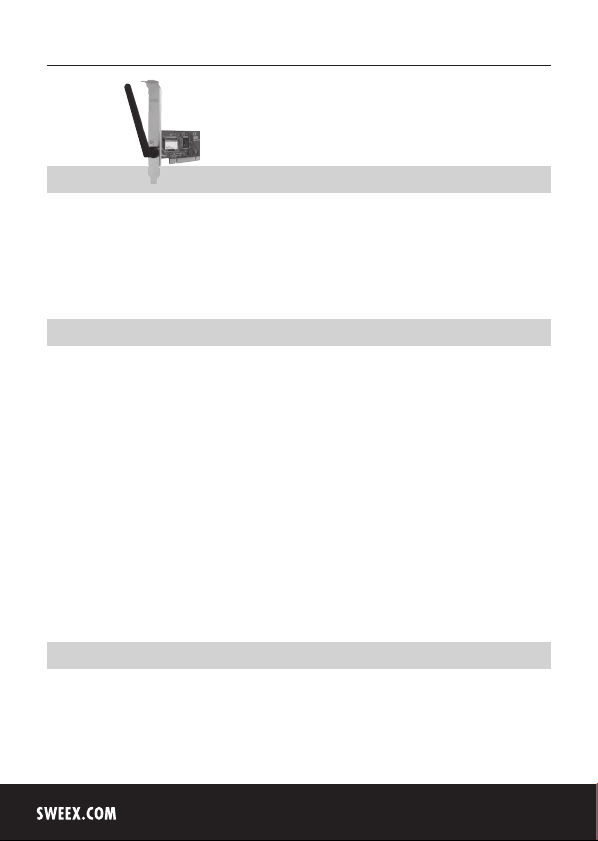
Deutsche Version
LW057V2 Sweex Wireless LAN PCI Card 54 Mbit/s
Einführung
• Setzen Sie die Wireless LAN PCI Card 54 Mbit/s keinen extremen Temperaturen aus. Stellen Sie das Gerät nicht in direktes
Sonnenlicht oder in die Nähe von Heizgeräten.
• Benutzen Sie die Wireless LAN PCI Card 54 Mbit/s nicht in Gegenden, in denen es sehr viel Staub oder Feuchtigkeit gibt.
• Vermeiden Sie, dass das Gerät stark gestoßen wird, da dadurch die Elektronik im Inneren beschädigt werden kann.
• Versuchen Sie nie, das Gerät selbst zu öffnen, sonst erlischt die Garantie.
Hardwareinstallation
1. Stellen Sie sicher, dass der PC ausgeschaltet und keine Stromversorgung angeschlossen ist.
2. Entfernen Sie auch das Drucker- und Monitorkabel, weil diese eine eigene Stromversorgung besitzen.
3. Schrauben Sie jetzt das Computergehäuse auf.
4. Sorgen Sie dafür, dass keine statische Elektrizität mehr vorhanden ist. Das können Sie machen, indem Sie eine blanke
Zentralheizungsleitung oder eine unbestrichene Wasserleitung anfassen. Passen Sie auf, dass Sie keinen magnetischen
Schraubenzieher benutzen. Berühren Sie kurz den Stahlrahmen des PC-Gehäuses. Berühren Sie die Anschlussstellen des PCISteckplatzes und der Grafikkarte nicht direkt.
5. Suchen Sie nach einem freien PCI-Steckplatz und nehmen die Metallschutzplatte ab, die sich im Computergehäuse für den
vorgesehenen Steckplatz befindet. Den PCI-Steckplatz finden Sie in Ihrem Computerhandbuch.
6. Wenn möglich, befestigen Sie die Karte mit Schrauben, so dass sie sich nicht verschieben kann.
7. Wenn die Karte erfolgreich angebracht worden ist, überprüfen Sie, ob die anderen Karten noch sicher in ihren ErweiterungsSteckplätzen sitzen. Wenn eine neue Karte hinzukommt, kann es vorkommen, dass die anderen Karten etwas angehoben
werden, was dazu führt, dass die Karte oder der gesamte Computer nicht mehr funktioniert.
8. Schließen Sie das Computergehäuse, und verbinden Sie alle Kabel wieder ordnungsgemäß.
9. Schalten Sie den Computer an.
Installation unter Windows XP
Nachdem der Computer hochgefahren wurde, wird dieses Fenster angezeigt.
12
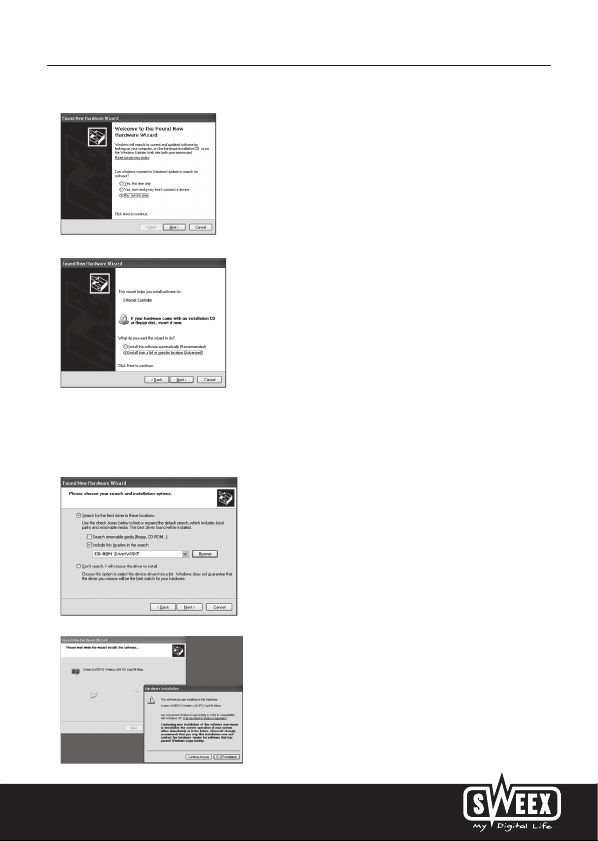
Deutsche Version
Wählen Sie “No not this time (Nein, jetzt nicht)” und klicken auf “Next (Weiter)”.
Legen Sie die Sweex CD-ROM in das CD-ROM-Laufwerk ein. Wenn die CD-ROM bereits im Player ist, öffnen Sie das Fach und
schließen es wieder. Windows wird die Treiber automatisch installieren.
Wenn Windows die Treiber nicht findet, wählen Sie im obigen Fenster “Install from a list or specific location (Aus einer Liste oder
von einer bestimmten Stelle installieren)”.
Klicken Sie auf “Browse (Suchen)”, und navigieren Sie zur Sweex CD-ROM, um die Treiber zu suchen. Drücken Sie auf “Next (Weiter)”.
13

Deutsche Version
Es kann sein, dass Windows bemerkt, dass der Treiber nicht zertifiziert ist. Das liegt nicht daran, dass die Sweex Wireless LAN PCI Card
54 Mbit/s nicht richtig funktioniert. Alle Sweex Produkte und relevanten Treiber werden gründlich getestet. Wählen Sie die Option
“Continue Anyway (Trotzdem weitermachen)”.
Drücken Sie auf “Finish (Beenden)”, um die Installation zu beenden.
Installation unter Windows Vista
Nachdem der Computer hochgefahren wurde, wird dieses Fenster angezeigt.
Klicken Sie auf “Locate and install driver software (Treiber suchen und installieren)”.
Legen Sie die Sweex CD-ROM in das CD-ROM-Laufwerk ein. Wenn die CD-ROM bereits im Player ist, öffnen Sie das Fach und
schließen es wieder. Windows wird die Treiber automatisch installieren.
Wenn Windows die Treiber nicht finden kann, wählen Sie “I don’t have a disc. Show me other options (Ich habe keine CD, zeige
mir andere Optionen an)”.
14

Deutsche Version
Klicken Sie auf “Browse my computer for driver software (Suche Treiber auf meinem Computer)”.
Navigieren Sie zur Sweex CD-ROM, um Treiber zu suchen.
Es kann sein, dass Windows bemerkt, dass der Treiber nicht zertifiziert ist. Das liegt nicht daran, dass die Sweex Wireless LAN PCI
Card 54 Mbit/s nicht richtig funktioniert. Alle Sweex Produkte und relevanten Treiber werden gründlich getestet. Wählen Sie die
Option “Install this driver software anyway (Trotzdem diesen Treiber installieren)”.
Befolgen Sie die Schritte, um die Installation zu beenden.
Einrichtung des drahtlosen Netzes
Wie funktioniert es?
Um ein drahtloses Netzwerk zu erzeugen, brauchen Sie einen drahtlosen Router, ein drahtloses Modem oder einen WiFi Access
Point. Der drahtlose Router, das drahlose Modem oder der drahtlose Access Point verteilen das drahtlose Netzwerk. Der Name
dieses Netzwerks, auch SSID genannt, hängt von Ihrem drahtlosem Router, Modem oder Access Point ab und ist für jeden Typ oder
jede Marke anders. Häufig können Sie den Namen ändern, so dass Sie Ihr eigenes drahtloses Netzwerk leicht erkennen können.
15

Deutsche Version
Sicherheit
Ein drahtloses Netzwerk ist mit Rundfunksignalen vergleichbar. Jedoch hat ein drahtloses Netzwerk Zuhause keine so große
Reichweite. Die Reichweite eines häuslichen Netzwerks liegt bei 20 bis 30 Metern. Das heißt, dass Nachbarn und Passanten Ihr
Netzwerk auch benutzen können. Damit können sie auf Ihrem Internetanschluss surfen und möglicherweise auf Ihre gemeinsam
benutzten Ordner und Dateien in Ihrem Netzwerk zugreifen. Deshalb empfehlen wir Ihnen, Ihr drahtloses Netzwerk zu sichern.
Diese Sicherheit wird auf dem Gerät konfiguriert, das das Netzwerk überträgt. In den meisten Fällen ist das der drahtlose Router,
das drahtlose Modem oder der drahtlose Access Point. Mit einem WEP- oder WPA-Sicherheitscode können Sie Ihr Netzwerk sichern.
Dieser Code wird auch Netzwerkschlüssel genannt. Geben Sie diesen Code in jeden Computer ein, der sich mit dem gesicherten
Netzwerk verbinden möchte. Nur mit diesem Schlüssel können Sie ein Teil des Netzwerks werden. Wenn Sie den Netzwerkschlüssel
nicht selbst in den Router oder ins Modem eingegeben haben, fragen Sie den Installateur, Hersteller, Lieferant oder Provider nach
diesem Code.
Verbindung des Computers mit dem drahtlosen Netzwerk.
Nachdem die Treiber der Sweex Wireless LAN PCI Card 54 Mbit/s installiert worden sind, können Sie Ihren drahtlosen Computer
mit dem drahtlosen Netzwerk verbinden. Wir beschreiben dieses Verfahren unten.
Windows XP
Klicken Sie mit rechts auf das Symbol für die drahtlose Verbindung, das sich unten rechts auf dem Bildschirm befindet, und wählen
“View Available Wireless Networks (Vorhandene drahtlose Netzwerke anzeigen)”.
In diesem Fenster können Sie sehen, welche drahtlosen Netzwerke Ihr Computer erkannt hat. In unserem Beispiel wurden die
Netzwerke “RMA-test”, “Sweex” und “BLASTER” gefunden.Bei Ihnen werden andere Netzwerke gefunden als auf diesem Bild.
Damit Ihr Computer noch einmal nach vorhandenen Netzwerken sucht, drücken Sie auf “Refresh network list (Netzwerkliste
aktualisieren)” in der linken Spalte. Auf diese Weise können Sie sich die aktuellste und neuste Situation ansehen.
16

Deutsche Version
Das Netzwerk mit dem Namen “Sweex” ist ein ungesichertes Netzwerk. Um Ihren Computer damit zu verbinden, brauchen Sie keinen
Sicherheitscode. Das Netzwerk “BLASTER” hat Sicherheit. Um Ihren Computer damit zu verbinden, brauchen Sie einen Sicherheitscode.
Wenn Sie keine Liste erhalten, sondern eine Meldung, dass keine drahtlosen Netzwerke gefunden werden können, überprüfen Sie,
ob der drahtlose Router, das drahtlose Modem oder der drahtlose Access Point angeschaltet sind und dass die Entfernung zum
drahtlosen Computer nicht zu groß ist.
Wenn eine Meldung angezeigt wird, dass die drahtlose Verbindung nicht konfiguriert werden kann, weil das von einem anderen
Programm gemacht wird, beenden Sie dieses Programm und beginnen mit dem vorigen Schritt.
Um die Verbindung zu einem der gefundenen Netzwerke herzustellen, wählen Sie es aus und klicken auf die Schaltfläche
“Connect (Verbinden)”.
Diese Mitteilung wird angezeigt, wenn Sie die Verbindung zu einem ungesicherten Netzwerk herstellen. Klicken Sie auf “Connect
Anyway (Trotzdem verbinden)”.
Diese Mitteilung wird angezeigt, wenn Sie die Verbindung zu einem gesicherten Netzwerk herstellen. Hier werden Sie nach dem
Sicherheitscode gefragt. Er wird auch Netzwerkschlüssel genannt. Geben Sie den Netzwerkschlüssel in beide Zeilen ein und klicken auf
“Connect (Verbinden)”.
Wenn eine erfolgreiche Verbindung mit dem drahtlosen Netzwerk hergestellt worden ist, wird wenig später die Meldung
“Connected (Verbunden)” angezeigt. Jetzt haben Sie ein funktionierendes drahtloses Netzwerk.
Wenn der eingegebene Netzwerkschlüssel falsch ist, wird wenig später die Meldung “Limited or no connection possibilities
(Begrenzte oder keine Verbindungsmöglichkeiten)” angezeigt. Jetzt haben Sie keine gute drahlose Verbindung. Überprüfen Sie den
Netzwerkschlüssel. Überprüfen Sie den drahtlosen Router, das drahtlose Modem oder den drahtlosen Access Point, der/das dem
Computer eine IP-Adresse geben muss. Das ist eine einmalige Nummer, die jeder Computer haben muss, wenn er sich in einem Netzwerk
befindet. In den meisten Fällen erhält der Computer automatisch eine IP-Adresse. Überprüfen Sie auch die Einstellungen des Computers.
17

Deutsche Version
Windows Vista
Gehen Sie auf “Start - Control Panel” unten links auf dem Bildschirm.
Wählen Sie “View network status and tasks (Netzwerkstatus und Tasks anzeigen)”.
Wählen Sie “Manage network connections (Netzwerkverbindungen managen)” in der linken Spalte.
Klicken Sie mit rechts auf “Wireless Network connection (Drahtlose Netzwerkverbindung)” und wählen “Connect/ Disconnect
(Verbinden/Trennen)”.
Wählen Sie Ihr Netzwerk aus und klicken auf “Connect (Verbinden)”. Geben Sie Ihren Sicherheitscode ein, wenn Sie dazu
aufgefordert werden, um die Verbindung herzustellen. Jetzt sind Sie mit dem Netzwerk verbunden.
18

Deutsche Version
Das Sweex Wireless Utility
Mit dem oben erwähnten Dienstprogramm können Sie das drahtlose Netzwerk konfigurieren. Wenn Sie das Sweex Wireless Utility
benutzen möchten, wählen Sie nach dem Einlegen der Sweex CD-ROM “Utility”.
Nach der Installation wird unten rechts auf dem Bildschirm ein Sweex Wireless Utility-Symbol angezeigt. Klicken Sie mit rechts
darauf, um das Dienstprogramm zu starten.
Anzeige der Einstellungen auf Ihrem Computer für Windows XP
Gehen Sie auf “Start - Control Panel” unten links auf dem Bildschirm.
Dann gehen Sie auf “Network and Internet Connections (Netzwerk- und Internetverbindungen)”. Öffnen Sie “Network Connections
(Netzwerkverbindungen)”.
Klicken Sie doppelt auf “Wireless Network connection (Drahtlose Netzwerkverbindung).
Oder wenn die klassische Ansicht benutzt wird: Starten Sie die Einstellungen mit “Network connections (Netzwerkverbindungen)”.
Klicken Sie doppelt auf “Wireless Network connection (Drahtlose Netzwerkverbindung)”.
Es wird ein Fenster mit dem Status der drahtlosen Verbindung angezeigt.
Klicken Sie auf die Registerkarte “Support”, um sich Ihre IP-Adresse anzeigen zu lassen. In den meisten Fällen erhalten Sie eine
IP-Adresse von dem drahtlosen Router oder Modem, wenn die Verbindung richtig hergestellt worden ist. Wenn die Einstellungen
der IP-Adresse eingegeben oder geändert werden müssen, gehen Sie zurück zur Registerkarte “General” und klicken auf die
Schaltfläche “Properties (Eigenschaften)”.
19

Deutsche Version
Wählen Sie aus, dass Sie eine IP-Adresse automatisch erhalten möchten, oder geben Sie die von Ihnen gewünschte IP-Adresse ein.
Klicken Sie auf “OK”, um die Einstellungen zu speichern.
Anzeige der Einstellungen auf Ihrem Computer für Windows Vista
Gehen Sie auf “Start - Control Panel” unten links auf dem Bildschirm.
Wählen Sie “View network status and tasks (Netzwerkstatus und Tasks anzeigen)”.
Wählen Sie “Manage network connections (Netzwerkverbindungen managen)” in der linken Spalte.
Klicken Sie mit rechts auf “Wireless Network connection (Drahtlose Netzwerkverbindung)” und wählen “Status”.
Es wird ein Fenster mit dem Status der drahtlosen Verbindung angezeigt.
Klicken Sie auf die Registerkarte “Support”, um sich Ihre IP-Adresse anzeigen zu lassen. In den meisten Fällen erhalten Sie eine
IP-Adresse von dem drahtlosen Router oder Modem, wenn die Verbindung richtig hergestellt worden ist.
Wenn Sie nicht “Status” auswählen können, ist keine Verbindung hergestellt worden. Wählen Sie in diesem Fall “Connect /
Disconnect (Verbinden / Trennen)”. Siehe Kapitel “Verbindung des Computers mit dem drahtlosen Netzwerk”.
Konfiguration der IP-Adresse in Vista
Wenn die Einstellungen der IP-Adresse eingegeben oder geändert werden müssen, gehen Sie zurück zur Registerkarte “General”
und klicken auf die Schaltfläche “Properties (Eigenschaften)”.
20

Deutsche Version
Wählen Sie “Internet Protocol Version 4 (TCP/IPv4)” und “Properties (Eigenschaften)”.
Wählen Sie aus, dass Sie eine IP-Adresse automatisch erhalten möchten, oder geben Sie die von Ihnen gewünschte IP-Adresse ein.
Klicken Sie auf “OK”, um die Einstellungen zu speichern.
Garantie
Für die meisten Sweex-Produkte wird eine Garantie von 3 Jahren übernommen. Bei Grafikkarten und Unterhaltungselektronik
bietet Sweex eine Garantie von 2 Jahren. Wir leisten keinen Support und keine Garantie für gelieferte Software, wiederaufladbare
Akkus und Batterien. Die Übertragung der Garantie findet nur an der Verkaufsstelle statt, an der das Produkt gekauft wurde.
Alle Markennamen und zugehörigen Rechte, die in diesem Handbuch erwähnt werden, sind und bleiben Eigentum des
rechtmäßigen Besitzers.
21
